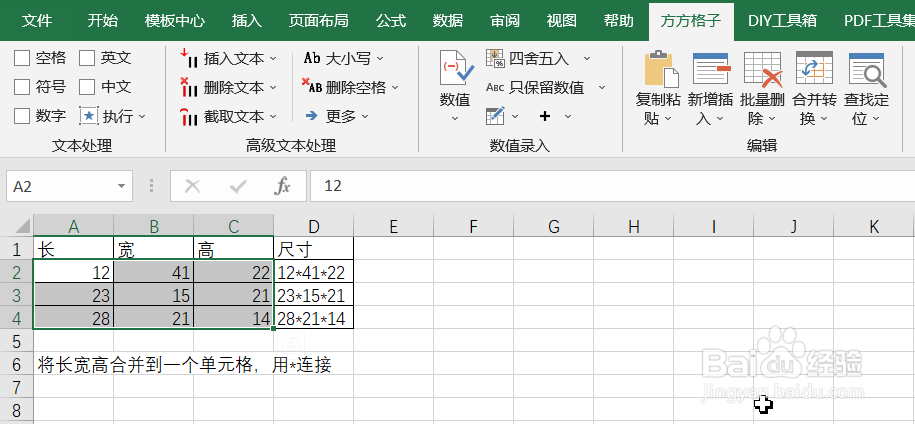1、如图,下面表格中我们要将长宽高合并到同一单元格,并用*连接,这里我们按行进行合并。首先,点击“方方格子”选项卡
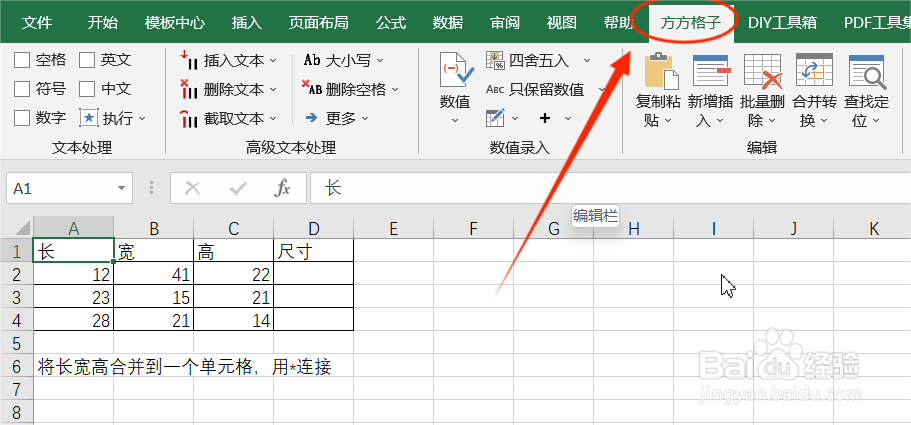
2、选中要处理的单元格区域,这里我选中A2:C4
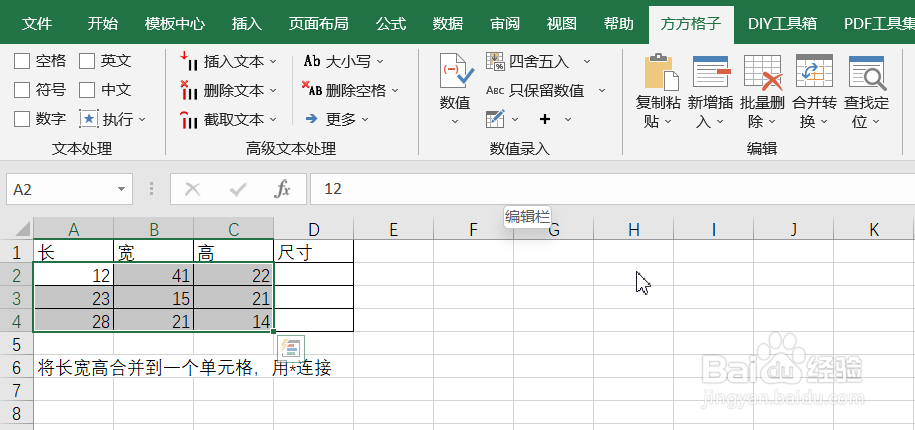
3、然后在“编辑”模块下找到“合并转换”,并在下拉菜单中选择“按行合并”
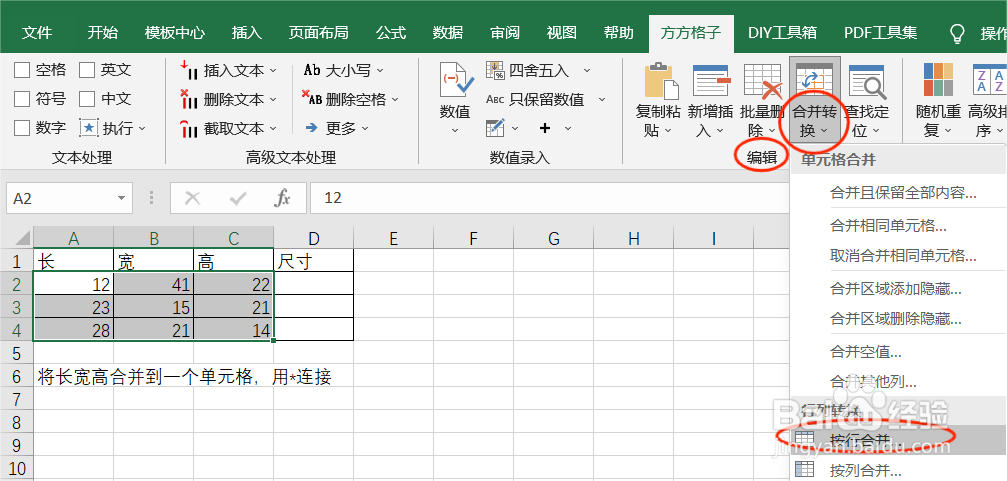
4、再在“按行合并”对话框中,勾选“其他字符”并输入“*”
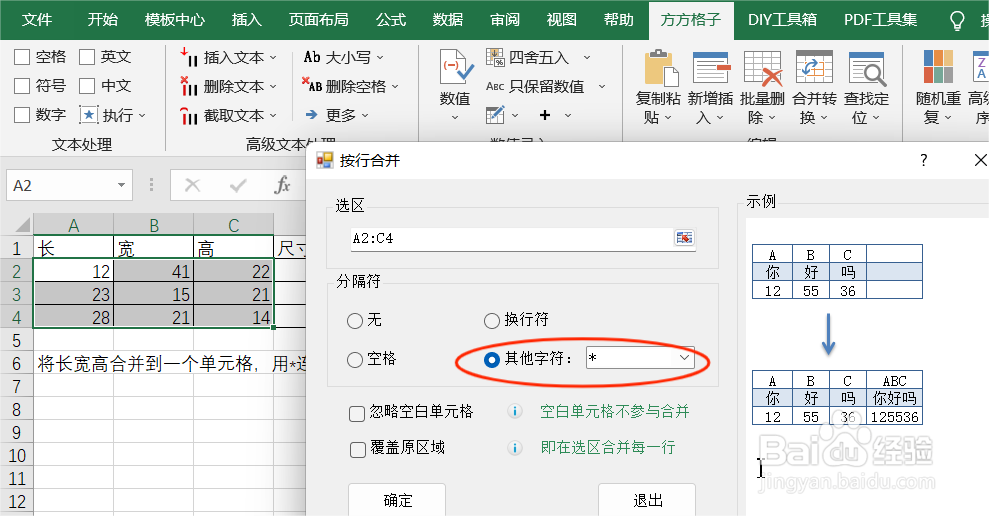
5、点击“确定”后,弹出“存放结果”对话框,这里点击处理结果要存放的单元格,例如我点击D2单元格

6、最后点击“确定,就完成了合并处理,合并结果放置在D2:D4单元格
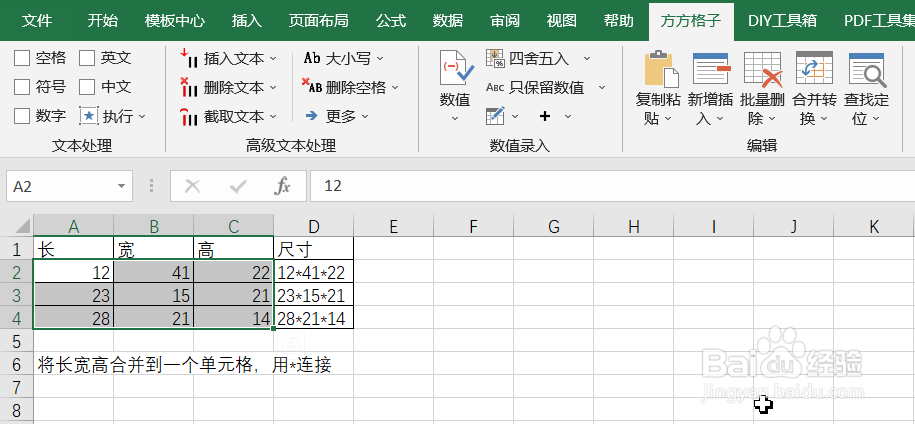
时间:2024-10-22 14:34:49
1、如图,下面表格中我们要将长宽高合并到同一单元格,并用*连接,这里我们按行进行合并。首先,点击“方方格子”选项卡
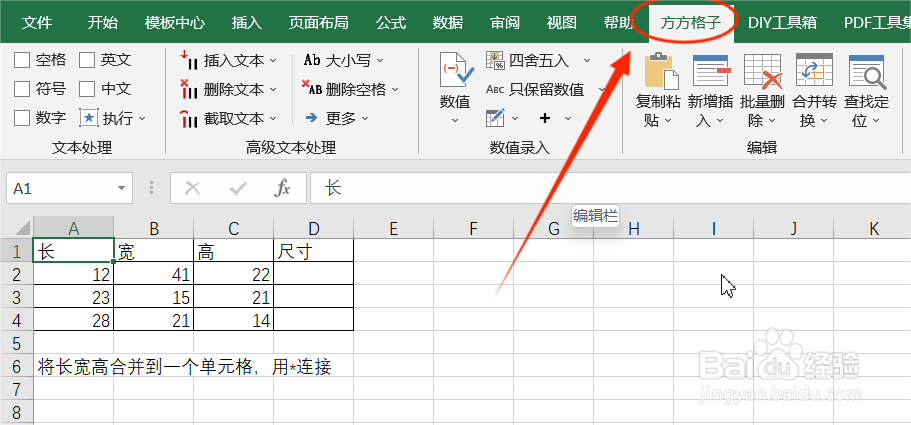
2、选中要处理的单元格区域,这里我选中A2:C4
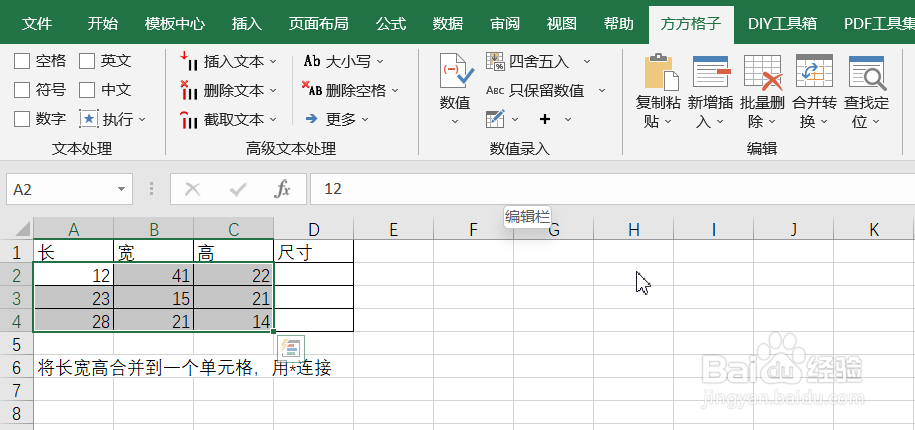
3、然后在“编辑”模块下找到“合并转换”,并在下拉菜单中选择“按行合并”
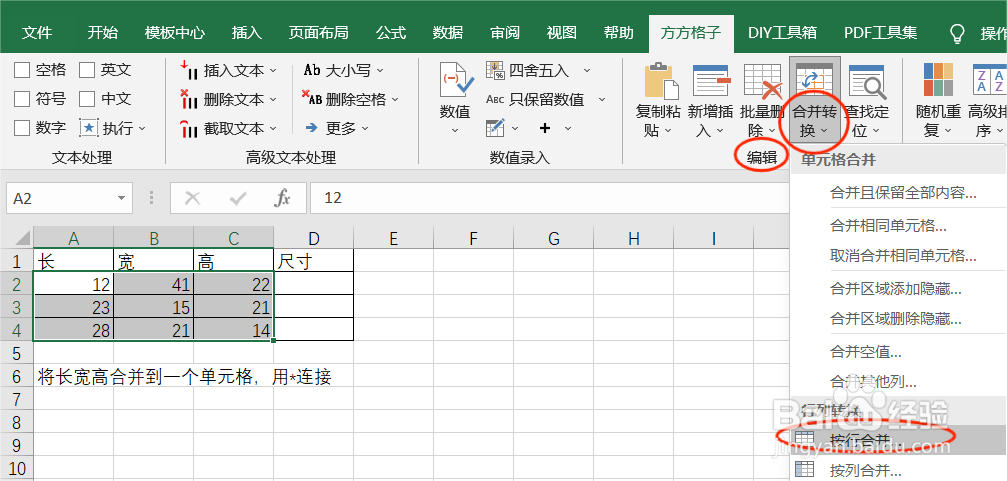
4、再在“按行合并”对话框中,勾选“其他字符”并输入“*”
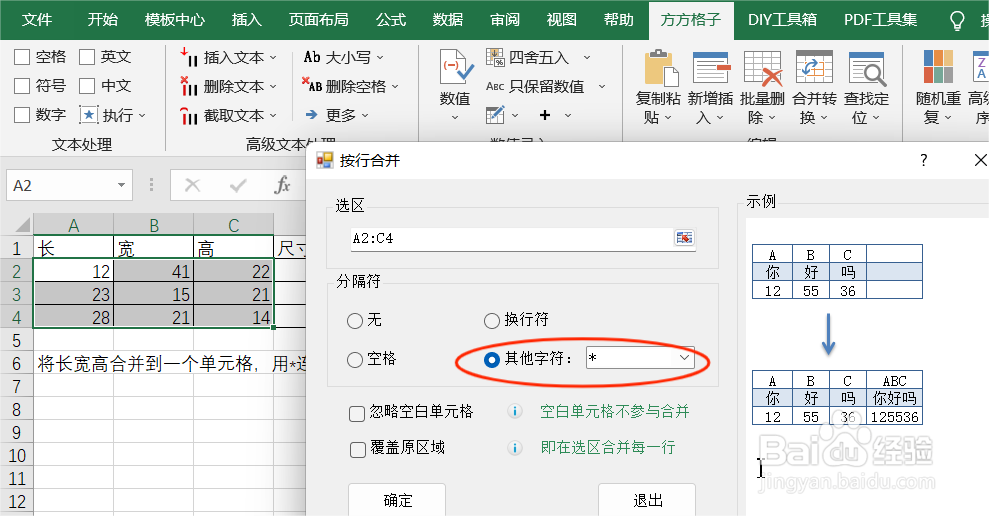
5、点击“确定”后,弹出“存放结果”对话框,这里点击处理结果要存放的单元格,例如我点击D2单元格

6、最后点击“确定,就完成了合并处理,合并结果放置在D2:D4单元格